电脑怎么初始化?初始化功能不管用时该怎么办?
初始化电脑可以帮助我们将电脑的数据全部清除,或者是部分清除。那电脑怎么初始化呢?其实非常的简单,我们可以在系统的设置应用程序中找到初始化电脑的选项。
初始化电脑
电脑怎么初始化?初始化电脑的具体步骤如下所示:
首先可以进入设置应用程序,然后然后在设置程序界面的左侧边栏中找到“Windows 更新”选项。

选择 Windows 更新之后,接下来点击右侧界面中出现的“高级选项”。

点击之后进入高级选项界面,往下滑动找到“恢复”选项点击进入。

在恢复界面,大家就可以看见“重置此电脑”的选项,点击该选项后方的“初始化电脑”按钮。

弹出的界面可以选择全部删除还是删除部分内容,现在就是按照你的需求进行选择,通常初始化电脑就是将数据全部清除,那么这里可以选择“删除所有内容”,然后按照操作指引进行选择,电脑就会初始化。

现在你应该知道电脑怎么初始化了,但是在初始化的时候我们可能会遇见一些问题,那初始化电脑时出现问题怎么解决?其实可以不通过初始化删除电脑数据,直接重装操作系统是一个不错的选择。
我们可以使用电手装机软件来重装系统,从而达到初始化电脑的目的,下面就给大家展示具体的步骤:
在电手装机官网下载好软件之后打开,软件会默认位于在线安装功能位置,然后等待软件检测电脑配置完成,接下来点击下一步进入版本选择界面。
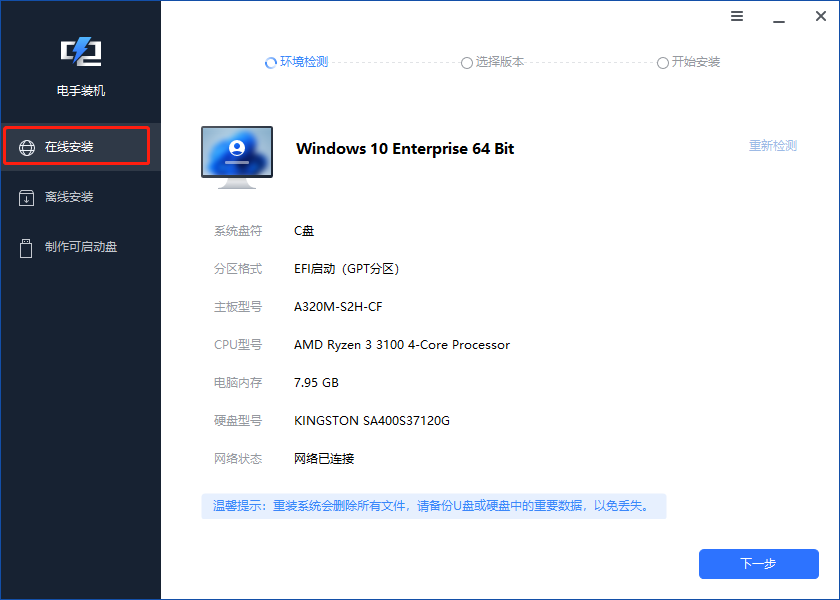
进入版本选择界面之后,大家可以选择与当前电脑版本相同的系统版本,同样可以选择其他版本的系统。

接下来就只需要等待系统下载并安装完成,需要注意的是在下载和安装的过程中不要将电脑关闭或者是调整为休眠模式。

等待安装完成之后电脑初始化就成功了,电手装机除了在线安装功能之外还有离线安装功能同样可以达到初始化电脑的目的,大家可以下载软件之后自行尝试。
结论
电脑怎么初始化?除了系统的初始化功能之外还可以直接重装操作系统来达到初始化的目的,当然如果只是删除部分内容的初始化那么就不适合使用电手装机重装系统这个方法,还是需要使用系统自带方法。
本文编辑:@ 小小辉
©本文著作权归电手所有,未经电手许可,不得转载使用。
